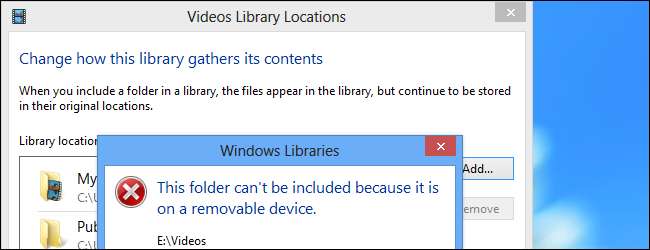
Aplicațiile moderne Windows 8, cum ar fi aplicațiile Xbox Music, Xbox Video și Photos, pot afișa numai conținut stocat în bibliotecile dvs. Poate doriți să stocați fișiere media pe un card SD sau pe o unitate USB, dar Windows vă oprește.
Pentru a depăși această limitare, va trebui să faceți cardul SD sau unitatea USB accesibilă într-o altă locație din Windows. Acest lucru va păcăli atât Windows 8, cât și Windows RT pentru a vă permite să îl adăugați la biblioteci.
Creați dosare
Veți dori foldere separate pentru fiecare tip de bibliotecă de pe dispozitiv. De exemplu, dacă doriți să stocați muzică, videoclipuri și fotografii pe dispozitivul dvs. amovibil și să le adăugați în bibliotecile dvs., creați dosare separate de muzică, videoclipuri și fotografii pe unitate.
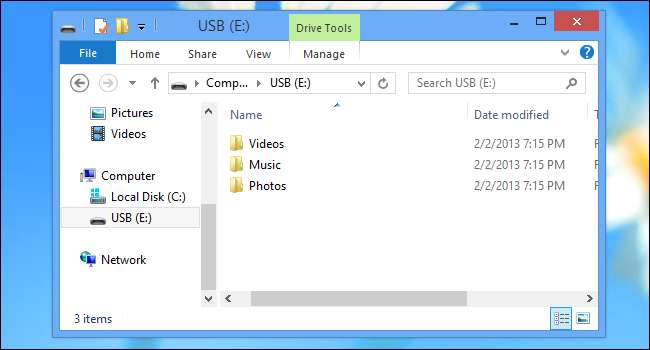
Acordați cardului SD sau unității USB o cale
Va trebui să facem cardul SD sau unitatea USB accesibilă într-o altă locație. Pentru a face acest lucru, vom avea nevoie de utilitarul de gestionare a discurilor.
Apăsați Tasta Windows + X sau faceți clic dreapta în colțul din stânga jos al ecranului pentru a deschide meniul utilizatorului puternic, apoi faceți clic pe Gestionare disc.
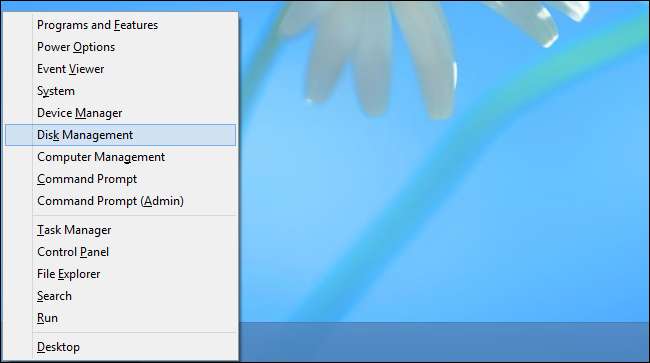
Găsiți dispozitivul detașabil pe care doriți să îl utilizați în fereastra Gestionare disc, faceți clic dreapta pe acesta și selectați Schimbă litera unității și căile.
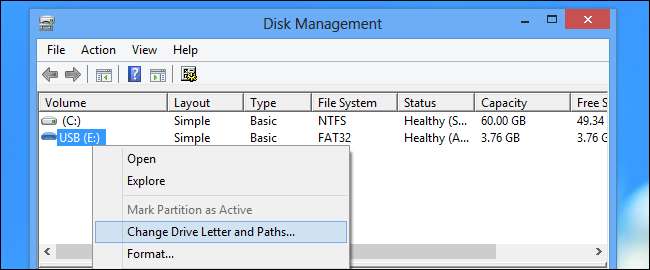
Faceți clic pe butonul Adăugați pentru a adăuga o nouă cale.
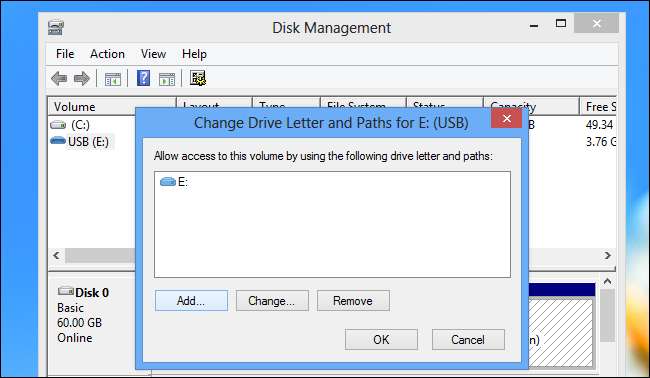
Introduceți o locație la care va fi accesibilă unitatea amovibilă, cum ar fi C: \ USB sau C: \ SD. Locația poate avea orice nume doriți.
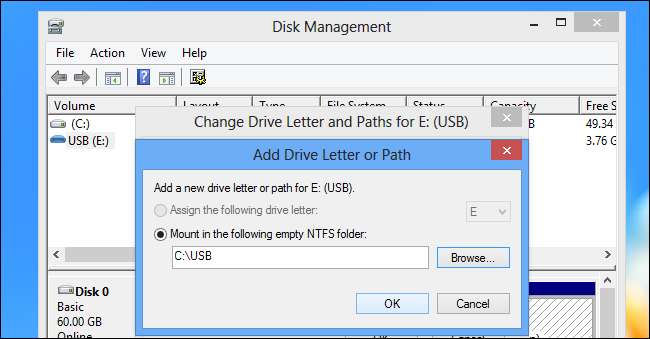
Cardul SD, unitatea flash sau hard diskul extern vor fi acum accesibile la locația specificată. Va continua să aibă propria literă de unitate, dar o puteți accesa și în noua locație a folderului.
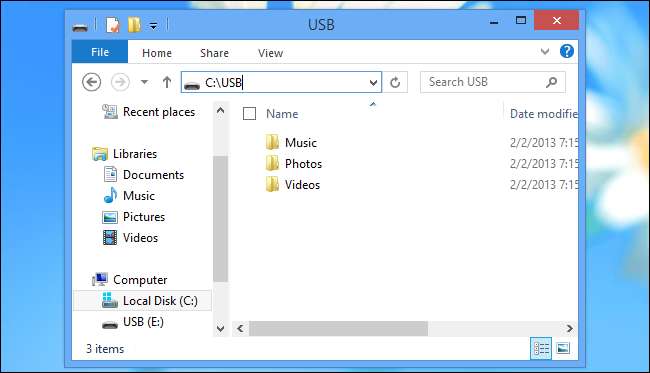
Adăugați folderele în bibliotecile dvs.
Acum puteți adăuga folderele în bibliotecile dvs. Selectați o bibliotecă, faceți clic pe fila Gestionare din partea de sus a ferestrei File Explorer și faceți clic pe Gestionare bibliotecă.
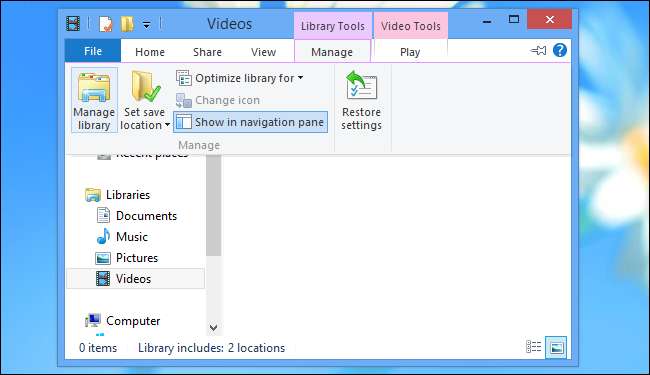
Faceți clic pe butonul Adăugați și adăugați folderul corespunzător în biblioteca dvs. În exemplul nostru, vom adăuga C: \ USB \ Videos în biblioteca noastră în loc să specificăm folderul E: \ Videos.
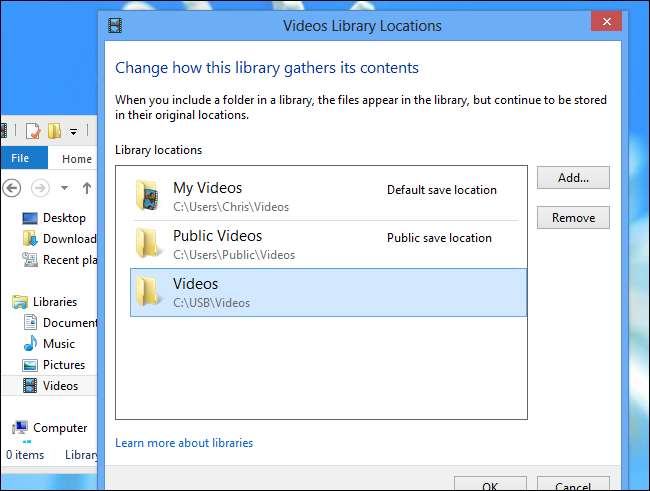
Windows nu observă că folderul se află pe un dispozitiv detașabil și vă permite să îl adăugați în mod normal. Repetați acest proces pentru fiecare bibliotecă.
Pur și simplu adăugați fișiere în folderul corespunzător de pe cardul SD sau de pe unitatea USB și acestea ar trebui să fie accesibile în aplicațiile Xbox Music, Xbox Videos și Photos incluse în Windows 8 și Windows RT.
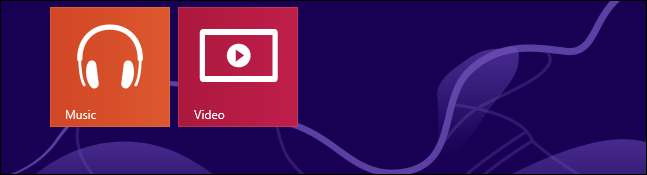
Puteți face acest lucru și prin crearea unui punct de joncțiune în loc să utilizați fereastra Gestionare disc. Cu toate acestea, acest lucru ar necesita tratarea promptului de comandă.







